AutoCAD 2014中如何绘制规定尺寸长度的图形
2015-11-30 13:38:50文章来源:点点软件园热度:0
本篇经验向大家介绍AutoCAD 2014里面如何绘制规定尺寸长度的图形,举例为正方形、圆等,体会方法,其他图形的绘制,大家肯定也就会了。更多最新IT资讯尽在金顺软件园http://www.jinshun168.com/
方法/步骤
如图所示,点击软件AutoCAD 2014版的快捷方式,打开软件,和一般的office软件的操作界面很相似。

如图所示,点击左上角的直线绘图按钮,开始绘图操作。
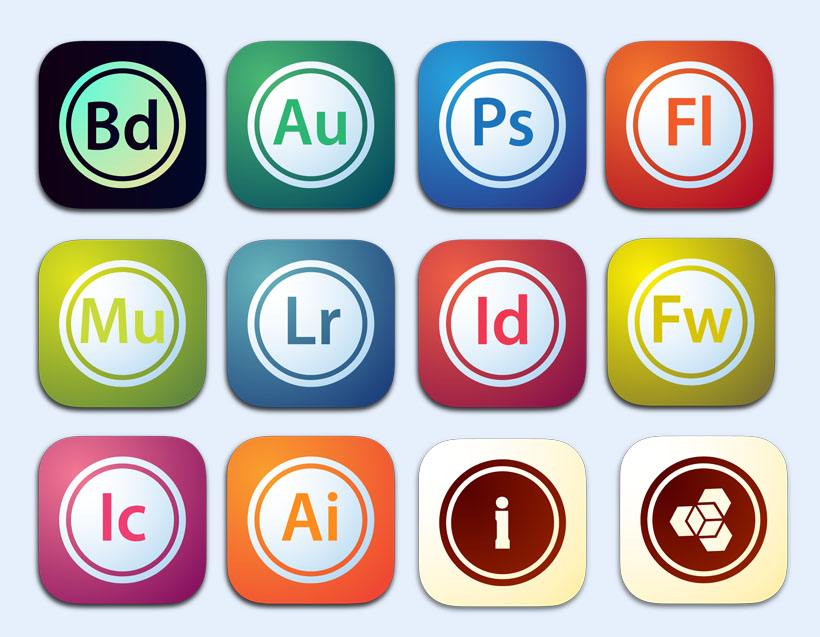
如图所示,点击绘制直线操作后,会出现如图所示的界面,要求输入起始点的横纵坐标,输入横坐标100,通过tab建切换,再输入纵坐标100。
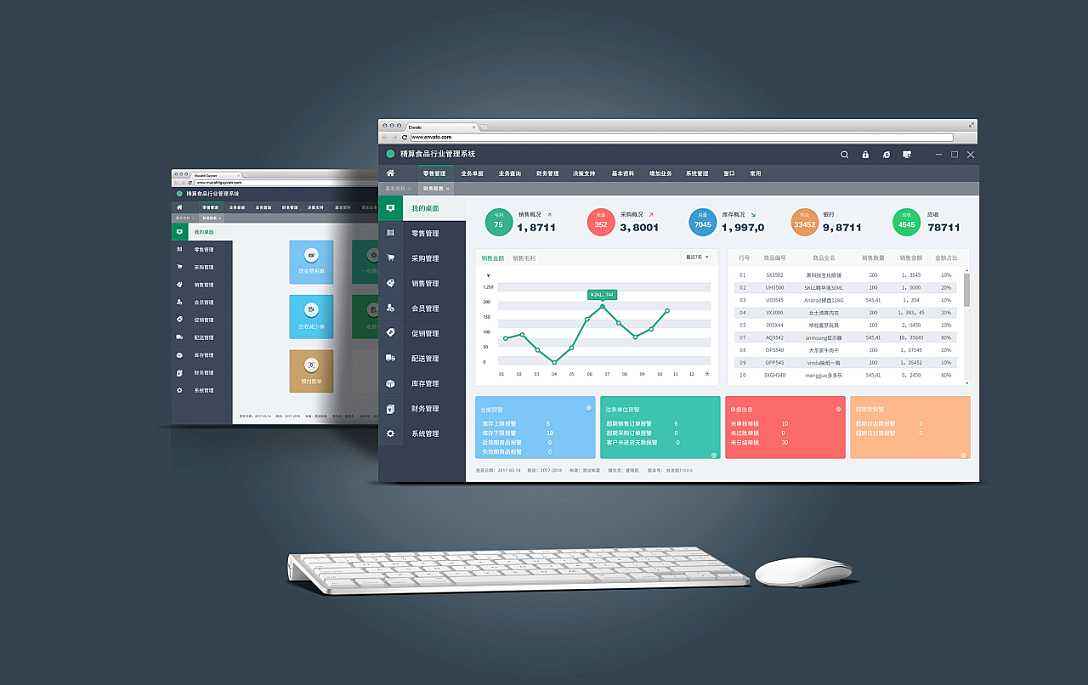
如图所示,输入起始点后,再输入相对距离1000,这样一天制定长度的边就绘制完成了,同样的方法绘制4条边,就成了一个正方形,当然长方形都可以。
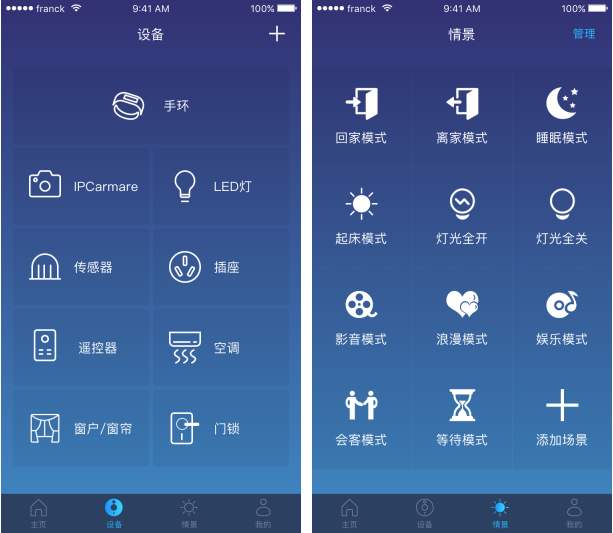
如图所示,为绘制完成的正方形,四边长度各为1000,起始点位(100,100),这种方法适用于各种多边形。

如图所示,点击圆形绘制按钮,输入坐标原点(2000,2000)和半径长度1000,即可绘制圆形。
以上,就是金顺软件园小编给大家带来的AutoCAD 2014中如何绘制规定尺寸长度的图形全部内容,希望对大家有所帮助!
编辑:存皓




